项目4毛笔的制作PhotoShop教师用项目书.docx
《项目4毛笔的制作PhotoShop教师用项目书.docx》由会员分享,可在线阅读,更多相关《项目4毛笔的制作PhotoShop教师用项目书.docx(11页珍藏版)》请在冰豆网上搜索。
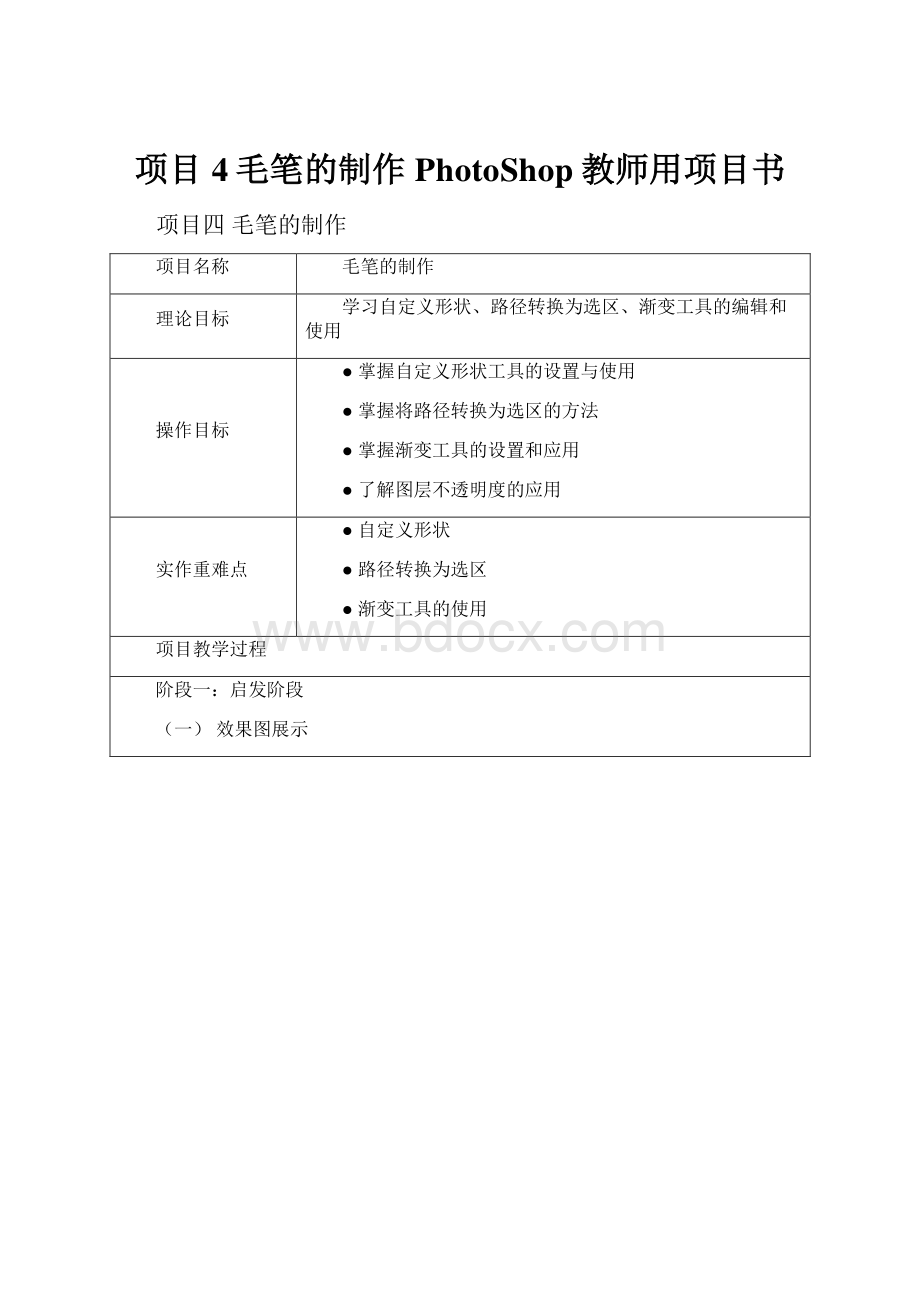
项目项目4毛笔的制作毛笔的制作PhotoShop教师用项目书教师用项目书项目四毛笔的制作项目名称毛笔的制作理论目标学习自定义形状、路径转换为选区、渐变工具的编辑和使用操作目标掌握自定义形状工具的设置与使用掌握将路径转换为选区的方法掌握渐变工具的设置和应用了解图层不透明度的应用实作重难点自定义形状路径转换为选区渐变工具的使用项目教学过程阶段一:
启发阶段
(一)效果图展示
(二)效果图分解提问:
1、如何制作毛笔杆?
2、如何制作毛笔笔尖部分?
3、如何如何外来图片作为背景?
4、如何制作毛笔的倒影?
阶段二:
讲解演示:
毛笔的制作
(一)新建文件大小为600*800像素,分辨率为72像素/英寸。
颜色模式为RGB。
将背景层填充为黑色。
(二)毛笔的制作1、毛笔杆的制作
(1)新建一个图层,名为“毛笔杆”。
绘制一个合适的矩形区域。
填充线性渐变(渐变颜色为两边黑,中间白)
(2)在毛笔上端绘制矩形区域,并调整曲线,制作出颜色较深的效果。
(3)用同样的方法制作笔杆的另一端(颜色可以比上端稍浅)(4)【编辑】/【变换】/【透视】。
将毛笔下端调整成如下效果。
2、笔头的制作
(1)新建一个名为“笔头”的图层,放于笔杆图层下方。
(2)使用自定义形状工具绘制一个心形路径(3)将路径转换为选区(Ctrl+回车)。
为其填充径向渐变色。
(黑、白渐变)(4)为笔头添加逼真效果。
添加【添加杂色】滤镜(数量为12,高斯分布,单色)(5)添加【动感模糊】滤镜(方向90,角度15)(6)将心形移动到笔杆底端位置,并适当变换其形状和大小。
3、制作毛笔尾部装饰
(1)新建一图层,名为“装饰”。
(2)使用多边形套索工具(羽化值为2)绘制如下选区。
(3)对其进行描边(颜色自选,值为3)(4)【编辑】/【变换】/【扭曲】。
对左上角顶点拖动为如下形状。
(5)放好位置,并调整好大小。
(三)背景的制作1、新建一个背景形状和颜色
(1)新建一个“背景”图层。
使用套索工具(羽化值为80),绘制如下区域。
(2)反选,并填充颜色(自定)2、制作毛笔倒影背景复制毛笔下端的一部分,将产生的图层放在背景层上方,变形并放好位置,调整图层不透明度(15%左右)。
3、制作毛笔作品背景
(1)选择一幅合适的背景图片,在PS中打开。
(2)调整其阀值(140左右),用魔棒工具点选,然后反选,并将其拖动到“背景”层上方。
调整大小和图层的不透明度(15%左右)4、制作符号和文字
(1)创建一个“符号和文字”图层,绘制一个矩形区域,并填充为黑色。
(2)绘制一个椭圆区域,并按DELETE。
(3)复制一个,并旋转后放好位置(4)使用竖排文字,录入“中国书法精粹”。
并与符号一起放好位置。
阶段三、学生实作阶段让全班学生自行独立完成毛笔的制作,机房上交作业,并完成完成实作项目册的填写。
阶段四、教师总结: